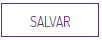Através da funcionalidade Administradora de Cartões, localizada no menu Cadastro, é possível cadastrar as bandeiras de cartões que são aceitas pela loja. A bandeira de um cartão é responsável por processar todas as transações de cartão de crédito/débito, analisando também o perfil de consumo e repassando essas informações para o banco ou instituição financeira que emitiu o cartão.
Cadastro
Para realizar o cadastro de uma Administradora de Cartão clique em .
Figura 01 - Cadastro tipo de cartão
Em administradora refere-se ao campo de identicação do cartão, sugerimos que seja preenchido com a Bandeira + Modalidade + Parcelas, por exemplo VISA - CRÉDITO POS - 03 PARCELAS.
No campo tipo de transação selecione a modalidade de pagamento que será vinculada a cartão:
- Crédito: utilizada para efetuar cadastro de cartões de crédito
- Débito: utilizada para efetuar o cadastro de cartões de débito
- Crediário: essa opção é utilizada para lojas que possuem vendas crediário.
Em configurações deve selecionar se o cartão for tipo:
- POS: opção utilizada quando o cartão cadastrado for utilizado nas maquinetas do tipo POS.
- TEF: ao selecionar essa opção automaticamente será selecionado o tipo DTEF, e é utilizada para cartões que são transacionados via TEF.
Na sequência informe a bandeira vinculada ao cartão que está sendo cadastrado.
Cartão de Crédito
Quando o tipo de transação for igual a Crédito, serão disponibilizados os campos abaixo para cadastrar o número da parcela, prazo de recebimento e a taxa cobrada pela adquirente por transação.
Figura 02 - Cartão de Crédito
Em Instituição de pagamento, vincule o cadastro de cliente referente a operadora do cartão. E nos Rateios de arredondamento selecione se será lançamento na primeira ou na última parcela, e o valor mínimo aceito no cartão quando houver.
Observamos que devido aos prazos de recebimento haverá necessidade de realizar um cadastro de administradora para cada parcelamento que a rede de farmácia dispor aos clientes. Vejamos o exemplo:
Rede de Farmácia disponibiliza parcelar as compras em 4 vezes na bandeira Visa.
| Ação | Descrição |
|---|---|
| Efetuar quatro cadastros de administradoras para as vendas em TEF. |
|
| Efetuar quatro cadastros de administradoras para as vendas em POS – Máquinas de cartão. |
|
| Se a rede de farmácia vende em parcelado, significa que também venderá a vista, ou seja, no débito. Para completar a configuração deverá existir mais dois cadastros com as seguintes descrições |
|
Cartão de Débito
Quando o tipo de transação for igual a Débito, serão disponibilizados os campos abaixo para cadastrar o prazo de recebimento e a taxa cobrada pela adquirente por transação.
Figura 03 - Cartão de Débito
Em Instituição de pagamento, vincule o cadastro de cliente referente a operadora do cartão. E nos Rateios de arredondamento selecione se será lançamento na primeira ou na última parcela, e o valor mínimo aceito no cartão quando houver.
Crediário
Quando selecionada a opção Crediário informe o nome da Administradora.
Figura 04 - Crediário
Após concluir o cadastro clique em .
Inativar
Caso seja necessário inativar um cadastro de cartão, localize o mesmo na tela principal e clique em localizado na coluna Situação.
Figura 05 - Inativando cadastro de cartões
Apagar
A função Apagar possibilita ao usuário excluir definitivamente um cadastro de cartão, no entanto essa ação somente será efetuada se não houver movimentações vinculadas ao cartão selecionado.
Figura 06 - Excluindo cartões
Duplicar
Caso desejar cadastrar novas parcelas para um cartão, selecione o cartão desejado e clique em essa ação gerará um novo cadastro idêntico ao original, onde usuário poderá efetuar as alterações necessárias antes de salvar.